Innan du analyserar ett nytt urval eller population av data är det bra att undersöka varje variabel individuellt för att avgöra om det är något ovanligt med uppgifterna du bör vara medveten om under din analys. Funktionen Beskrivande statistik i Excel Analys ToolPak beräknar ett antal statistik som hjälper dig att förstå variabiliteten och centrala tendensen hos datan.
Steg 1
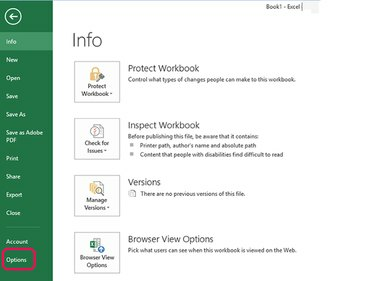
Bildkredit: Steve McDonnell/Demand Media
Starta Excel. Välja Fil och då alternativ.
Dagens video
Steg 2
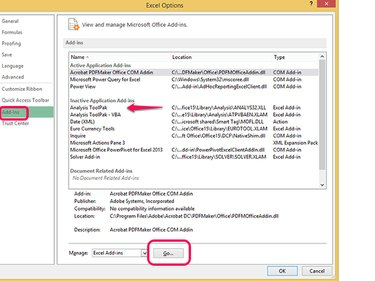
Bildkredit: Steve McDonnell/Demand Media
Välj Tillägg från listan med alternativ i den vänstra kolumnen. Leta reda på Analysis Toolpak-posten i listan över tillägg till höger. Om det inte visas i listan över aktiverade tillägg, välj Gå... för att öppna en tilläggsskärm.
Steg 3
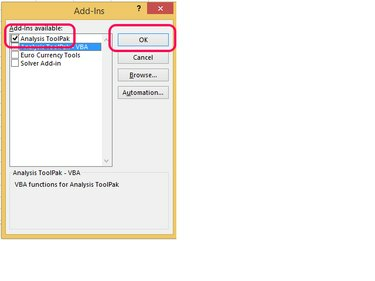
Bildkredit: Steve McDonnell/Demand Media
Markera rutan bredvid Analys ToolPak och välj OK.
Steg 4

Bildkredit: Steve McDonnell/Demand Media
Efter att ha aktiverat Analysis ToolPak, eller om det redan var aktiverat, välj OK att fortsätta.
Använd beskrivande statistik
Ditt mål när du använder det här verktyget är att beräkna beskrivande statistik för data som samlas in för en variabel för att bättre förstå denna data. Ett exempel kan vara att analysera antalet sekunder det tog för en tävlingsdeltagare att springa en mil.
Steg 1

Bildkredit: Bild med tillstånd av Microsoft
Öppna arbetsboken som innehåller data du vill analysera: i det här exemplet sekunder per mil. Välja Data från menyn, Dataanalys från bandet, Beskrivande statistik från rutan med val och välj sedan OK.
Steg 2
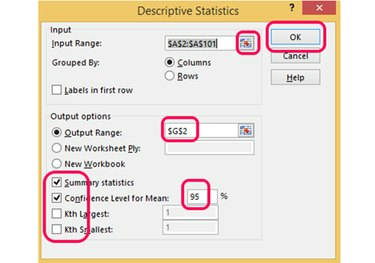
Bildkredit: Bild med tillstånd av Microsoft
Skriv cellintervallet som innehåller data för variabeln eller klicka på cellväljare knappen, markera området med musen och klicka på knappen igen. Välj en tom del av arbetsboken för att lagra den beskrivande statistiken och välj typ av information du vill visa, såsom sammanfattande statistik och 95-procents konfidens intervaller. Välja OK att räkna ut statistiken.
Steg 3
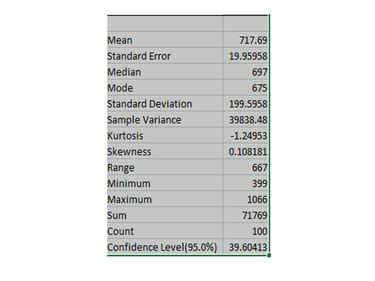
Bildkredit: Bild med tillstånd av Microsoft
Använd och tolka den beskrivande statistiken enligt följande:
-
Betyda: Genomsnittligt värde — här skulle det vara 716,69 sekunder, eller nästan 12 minuter per mil.
-
Standard fel: Detta är hur nära dina provvärden är medelvärdet. I en normalfördelning kommer nästan alla värden att ligga inom tre standardfel av medelvärdet; cirka 95 procent kommer att ligga inom två standardfel; och cirka två tredjedelar kommer att ligga inom ett standardfel runt medelvärdet.
-
Median: Mellanvärde — här, 697 sekunder, vilket är cirka 11,6 minuter per mil.
-
Läge: Vanligaste värdet — 675 sekunder, eller 11,25 minuter per mil.
-
Standardavvikelse: En indikation på hur spridda siffrorna är runt medelvärdet.
-
Kurtosis: Indikerar om data är toppad eller platt när den plottas jämfört med en normalfördelning. Kurtosen för en normalfördelning är 3.
-
Skevhet: Indikerar om data är symmetrisk när den plottas jämfört med en normalfördelning. Skevheten för en normalfördelning är 0.
-
Räckvidd: Skillnaden mellan de lägsta och högsta värdena — 667 sekunder, eller cirka 11,1 minuter.
-
Minimum: Det lägsta värdet i datamängden — 399, vilket är 6,65 minuter per mil.
-
Maximal: Det högsta värdet i datamängden -- 1 066, eller 17,77 minuter per mil.
-
Belopp: Summan av alla datapunkter.
-
Räkna: Antalet datapunkter.
-
Konfidensnivå (95 %): Intervallet runt medelvärdet där du med 95 procents sannolikhet kan vara säker på att intervallet innehåller det faktiska medelvärdet.

